Hoe Microsoft Word naar de donkere modus te veranderen
Author Amanda Li • Last modified
De donkere modus van Microsoft Word verandert het uiterlijk van de gebruikersinterface in een donkerdere kleurenschema, wat gemakkelijker is voor de ogen, vooral in lage lichtomstandigheden. Bovendien geeft het Word een moderner gevoel en helpt het de batterijduur van uw apparaat te behouden.
Deze handleiding leidt u door het proces om de donkere modus in Word in te schakelen, de achtergrondkleur van de pagina aan te passen en terug te schakelen naar de lichte modus wanneer nodig.
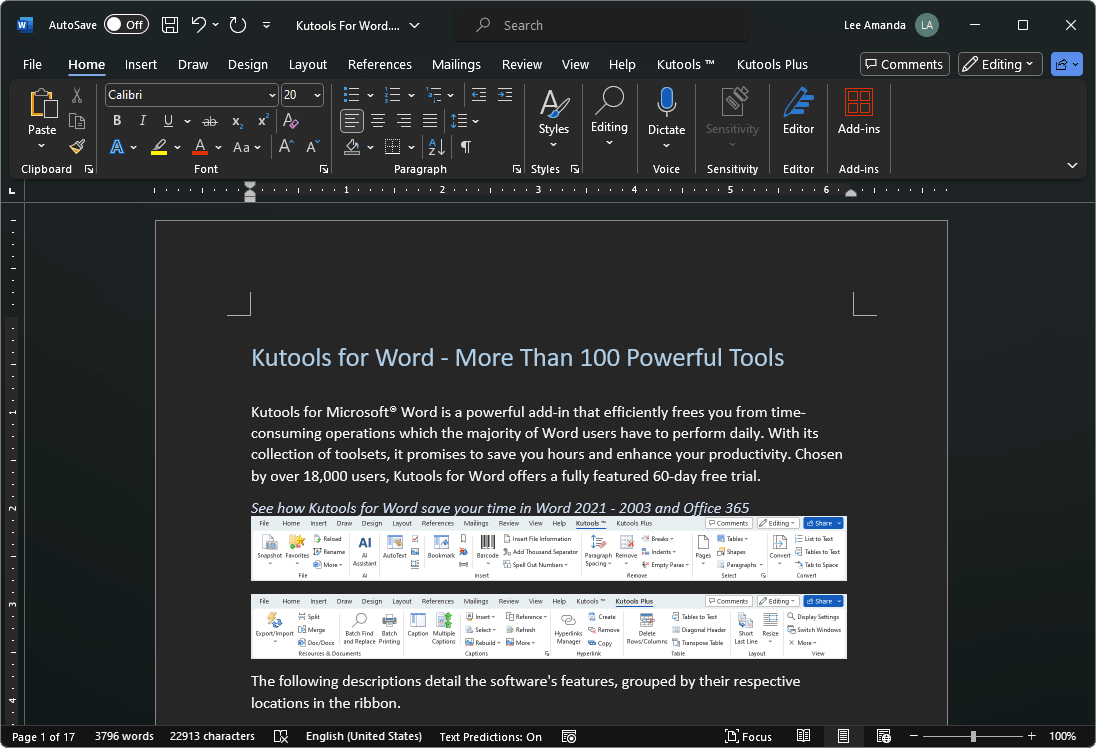
Video: Microsoft Word naar donkere modus veranderen
Donkere modus in Word inschakelen
Om de donkere modus in Microsoft Word in te schakelen, volg de onderstaande stappen. Houd er rekening mee dat deze wijziging van toepassing zal zijn op alle Microsoft Office-toepassingen, inclusief Excel en PowerPoint.
- In een open document, klik op "Bestand" > "Account".
- Onder "Office-thema", klik op het dropdown-menu en selecteer "Zwart".

Pagina-achtergrondkleur naar wit schakelen in donkere modus
Zelfs met de donkere modus ingeschakeld, kunt u er de voorkeur aan geven dat uw documentpagina's wit blijven om verschillende redenen. U wilt bijvoorbeeld zien hoe uw tekst zal verschijnen op een wit canvas voor leesbaarheid, of om te bekijken hoe het eruit zal zien wanneer het wordt afgedrukt.
- Ga in uw Word-document naar het tabblad "Weergave".
- Klik op "Modi wisselen". Tip: Door op de knop "Modi wisselen" te klikken, kunt u eenvoudig tussen donkere en lichte pagina-achtergronden schakelen.

Pagina-achtergrondkleur altijd wit maken in donkere modus
Als de paginakleur van uw document terugkeert naar zwart wanneer u Word sluit en opnieuw opent, kunt u de donkere pagina-achtergrond in de donkere modus uitschakelen om de pagina licht te houden elke keer dat u Word opent.
- Ga in uw Word-document naar "Bestand" > "Opties".
- In het dialoogvenster "Word-opties", op het tabblad "Algemeen", vindt u de sectie "Personaliseer uw exemplaar van Microsoft Office".
- Vink het vakje aan dat zegt "De documentpagina-kleur nooit wijzigen". Tip: In sommige relatief oudere versies van Word kan deze optie gelabeld zijn als "Donkere modus uitschakelen".
- Klik op "OK".

Word van donkere modus naar lichte modus veranderen
Als u besluit dat de donkere modus niets voor u is, is terugschakelen naar de lichte modus eenvoudig.
- In een open document, klik op "Bestand" > "Account".
- Onder "Office-thema", klik op het dropdown-menu en selecteer "Wit" of "Kleurrijk".

Veelgestelde vragen (FAQ)
- Zal de donkere modus invloed hebben op hoe mijn documenten worden afgedrukt of gedeeld?
Nee, de donkere modus beïnvloedt alleen de interface en het schermuiterlijk. Om uw document voor afdrukken en delen te bekijken, gebruikt u de knop "Modi wisselen" op het tabblad "Weergave" om de pagina-achtergrond naar licht te veranderen.
- Werkt de donkere modus op alle versies van Word?
Nee, de donkere modus wordt alleen ondersteund in "Microsoft 365 (voorheen Office 365)", de abonnementsversie die regelmatig wordt bijgewerkt, evenals in de permanente versies zoals "Office 2019" en "Office 2021". Echter, oudere versies zoals "Office 2016" en "Office 2013" hebben geen donkere modus, hoewel ze wel donkerdere thema's bieden.
- Zijn er bekende problemen met de donkere modus in Word?
- De instelling voor de donkere modus synchroniseert niet tussen de web-, Windows- en Mac-versies van Microsoft Word; u moet het apart op elk platform inschakelen.
- Bij het kopiëren van tekst uit een andere app terwijl u zich in de donkere modus bevindt, kan de geplakte tekst verschijnen als zwarte tekst op een witte achtergrond. Om dit op te lossen, druk op Ctrl + Shift + V, of plak normaal met Ctrl + V en kies vervolgens "Alleen tekst plakken" uit het snelmenu "Plakopties".
- Sommige zijbalken en dialoogvensters ondersteunen mogelijk de donkere modus niet volledig.
- Bepaalde componenten, zoals grafieken, tekstvakken en vergelijkingen, kunnen mogelijk niet correct worden weergegeven in de donkere modus.
Hierboven staat alle relevante inhoud met betrekking tot de donkere modus in Microsoft Word. Ik hoop dat u de handleiding nuttig vindt. Als u meer tips en trucs voor Word wilt ontdekken, klik dan hier om toegang te krijgen tot onze uitgebreide verzameling tutorials.
Beste Office-productiviteitstools
Kutools voor Word – Til je Word-ervaring naar een hoger niveau
🤖 Kutools AI-functies: AI Assistent / Realtime Assistent / Super Polish (Opmaak behouden) / Super Vertalen (Opmaak behouden) / AI Redactie / AI Proeflezen...
📘 Documentbeheersing: Pagina's opsplitsen / Documenten samenvoegen / Oplossing exporteren in verschillende opmaak (PDF/TXT/DOC/HTML...) / Batch naar PDF converteren...
✏ Tekst Bewerken: Batch Zoeken en Vervangen over meerdere Bestanden / Formaat Wijzigen van alle Afbeeldingen / Tabel Transponeren van rijen en kolommen / Tabel naar tekst converteren...
🧹 Moeiteloos schoonmaken: Veeg extra spaties, sectie-einden, tekstvak, hyperlinks weg / Voor meer Verwijderen-tools, ga naar de groep Verwijderen...
➕ Creatieve Invoegingen: Invoegen van duizendtallen-delimeters / Selectievakjes / Keuzerondjes / QR-code / Barcode / Meerdere Afbeeldingen / Ontdek meer in de groep Invoegen...
🔍 Precisie Selecties: Bepaal Specifieke Pagina's / Tabellen / Vormen / Kopalinea's / Versterk navigatie met meer Selecteren -functies...
⭐ Stervernieuwingen: Navigeer naar elk bereik / Automatisch herhalende tekst invoegen / Wissel tussen documentvensters /11 Conversietools...
🌍 Ondersteunt meer dan40 talen: Gebruik Kutools in jouw gewenste taal – Engels, Spaans, Duits, Frans, Chinees en meer dan40 andere talen beschikbaar!

✨ Kutools for Office – Eén installatie, vijf krachtige tools!
Inclusief Office Tab Pro · Kutools voor Excel · Kutools voor Outlook · Kutools voor Word · Kutools for PowerPoint
📦 Ontvang alle5 tools in één pakket | 🔗 Naadloze integratie met Microsoft Office | ⚡ Bespaar tijd en verhoog direct je productiviteit
Beste Office-productiviteitstools
Kutools voor Word - 100+ Hulpmiddelen voor Word
- 🤖 Kutools AI-functies: AI Assistent / Realtime Assistent / Super Polish / Super Vertalen / AI Redactie / AI Proeflezen
- 📘 Documentbeheersing: Pagina's opsplitsen / Documenten samenvoegen / Batch naar PDF converteren
- ✏ Tekst Bewerken: Batch Zoeken en Vervangen / Formaat Wijzigen van alle Afbeeldingen
- 🧹 Moeiteloos schoonmaken: Verwijder extra spaties / Verwijder sectie-einden
- ➕ Creatieve Invoegingen: Invoegen duizendtallen-delimeters / Invoegen Selectievakjes / Maken QR-codes
- 🌍 Ondersteunt meer dan40 talen: Kutools spreekt jouw taal – meer dan40 talen ondersteund!
Inhoudsopgave
- Video: Microsoft Word naar donkere modus veranderen
- Donkere modus in Word inschakelen
- Pagina-achtergrondkleur naar wit schakelen in donkere modus
- Pagina-achtergrondkleur altijd wit maken in donkere modus
- Word van donkere modus naar lichte modus veranderen
- Veelgestelde vragen (FAQ)
- De beste Office-productiviteitstools



